Nell’ultima versione di OneDesk abbiamo apportato grandi modifiche e nuove funzionalità al portale clienti. Poiché c’è molto che puoi fare, questo post ti guiderà attraverso le novità (e le vecchie) del portale clienti.
Moduli personalizzabili sul Portale Clienti:
Una richiesta molto popolare che abbiamo ricevuto è stata quella di consentire il modulo di invio del ticket personalizzato sul portale clienti. Bene, eccoti qui!
- Puoi aggiungere qualsiasi campo desideri al modulo del portale clienti, anche proprietà personalizzate.
- Puoi avere più forme diverse; uno per ogni tipo di articolo che desideri consentire ai tuoi clienti di inviare. Ciascuno può essere personalizzato in modo indipendente.
- Puoi rendere le proprietà richieste nel modulo.
- Puoi avere solo moduli senza il resto del portale.
- È possibile personalizzare le etichette delle proprietà, il titolo del modulo e i sottotitoli.
Personalizzazione dell’aspetto migliorata:
- La combinazione di colori semplificata è facile da personalizzare con solo un paio di clic.
- Carica il tuo logo.
- Widget migliorato per incorporare il portale nel tuo sito web. ora hai i parametri per controllare il testo del pulsante, il colore, la dimensione del carattere, il posizionamento e altro ancora.
Nuovi modi per controllare chi vede cosa sul portale.
Poiché ogni azienda desidera fare una cosa leggermente diversa quando si tratta di mostrare ticket, articoli della knowledge base o attività di progetto sul proprio portale clienti, è fondamentale fornire controlli molto flessibili per questo. Allo stesso tempo, maggiore è la complessità dei controlli, più difficile è spiegare come impostare il portale. In questa versione abbiamo fatto un passo indietro e abbiamo riorganizzato il modo in cui spieghiamo le opzioni del nostro portale clienti. Abbiamo anche aggiunto alcune nuove opzioni per coprire alcuni casi d’uso dei clienti che sono emersi. Sebbene siano sicuro che ci siano ancora alcuni “casi limite” che non abbiamo trattato, abbiamo apportato grandi miglioramenti qui.
Consenti ai visitatori di …

visualizzare gli elementi inviati in precedenza
Questo attiva la possibilità di visualizzare i ticket nel portale. se desideri solo un modulo di invio del ticket, disattivalo.
inviare nuovi elementi: quando si è connessi / quando non si è connessi / mai
Questo controllo ti consente di decidere se i tuoi visitatori possono inviare nuovi ticket e, in tal caso, se devono accedere per farlo.
Cosa può fare il cliente sul portale?
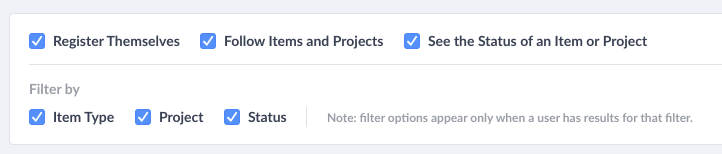
Registrarsi
Questa opzione consente all’utente di registrarsi e creare un account sul portale clienti. Se il tuo portale è solo su invito, deselezionalo.
Segui gli elementi
Questa opzione consente ai visitatori di aggiungersi come follower sui biglietti o altri articoli. Quando sono follower, verranno informati di ogni nuovo commento “pubblico” pubblicato su questo ticket.
Visualizza lo stato di un articolo
Questo mostrerà lo stato attuale del biglietto al visitatore. Se preferisci mantenere private queste informazioni, deseleziona questa opzione.
filtra per tipo di elemento / progetto / stato
Queste opzioni mostrano i collegamenti ai filtri nella barra laterale sinistra del portale. Ad esempio, possono fare clic sul nome del progetto e vedere gli elementi che si trovano in quel progetto.
Nota: una determinata opzione di filtro verrà visualizzata solo se ci sarebbe un risultato per il visitatore se avesse fatto clic su quel collegamento. Quindi, ad esempio, se il visitatore non ha accesso ad alcun elemento in “progetto-A”, non ci sarà alcun collegamento per “progetto-A” nel pannello laterale per loro.
Quali elementi può vedere il visitatore sul portale?
Richiedi il login per vedere gli elementi
Se questa opzione è selezionata, il visitatore deve accedere per visualizzare gli elementi. Se deselezionato, possono visualizzare gli elementi in modo anonimo. È necessario selezionare questa casella se si desidera che visitatori diversi vedano cose diverse. Vedi la prossima opzione.
Il visitatore può vedere:
- I propri articoli richiesti -> Il visitatore vede solo gli oggetti di cui è richiedente.
- Articoli richiesti dai clienti nella loro organizzazione -> Il visitatore vede gli articoli richiesti da lui stesso o dall’altro cliente nella stessa organizzazione. Dovrai raggruppare i tuoi clienti in organizzazioni affinché funzioni correttamente.
- Elementi nei progetti che stanno seguendo -> Se hai aggiunto clienti come follower ai progetti e utilizzi questa opzione, il cliente vedrà gli elementi pubblicati in quei progetti.
- Articoli creati dai clienti nella loro organizzazione e articoli nei progetti che stanno seguendo -> Questo combina le due opzioni precedenti consentendo loro di vedere ENTRAMBI gli articoli richiesti dai clienti nella stessa organizzazione E gli articoli nei progetti che stanno seguendo.
- I propri articoli e articoli richiesti nei progetti che stanno seguendo -> Questo combina anche due opzioni che consentono loro di vedere ENTRAMBI i propri elementi richiesti E gli elementi nei progetti che stanno seguendo.
- Tutti gli articoli pubblicati -> Tutti gli elementi contrassegnati come “pubblicati” sono visibili al visitatore, anche se non è il richiedente, e in qualsiasi progetto.
I visitatori possono sempre vedere i propri articoli. Se questa opzione è selezionata, il richiedente di un articolo sarà comunque in grado di vederlo sul portale, anche se non è contrassegnato come “pubblicato” e indipendentemente dal progetto in cui si trova. Questi appariranno sotto il collegamento “i miei articoli” sul portale clienti per gli utenti. Affinché un elemento sia visibile ad altri utenti, deve essere contrassegnato come pubblicato.
Gli elementi nei progetti archiviati non sono visibili e quando archivi un progetto diventano “non pubblicati”, quindi dovrai ripubblicarli se annulli l’archiviazione di un progetto e desideri che siano nuovamente visibili sul portale.